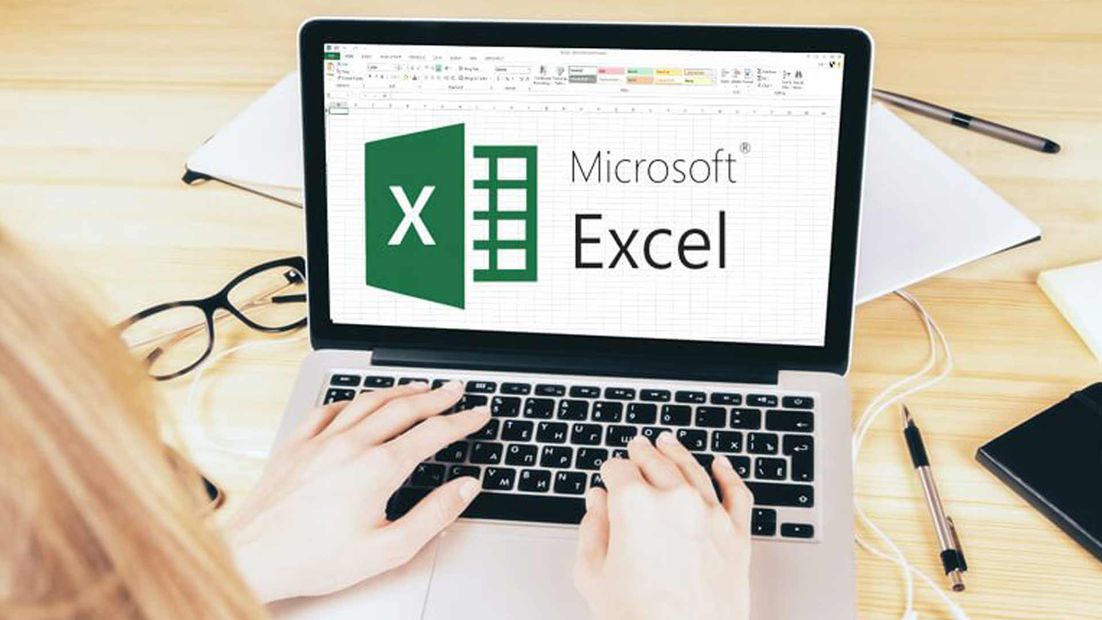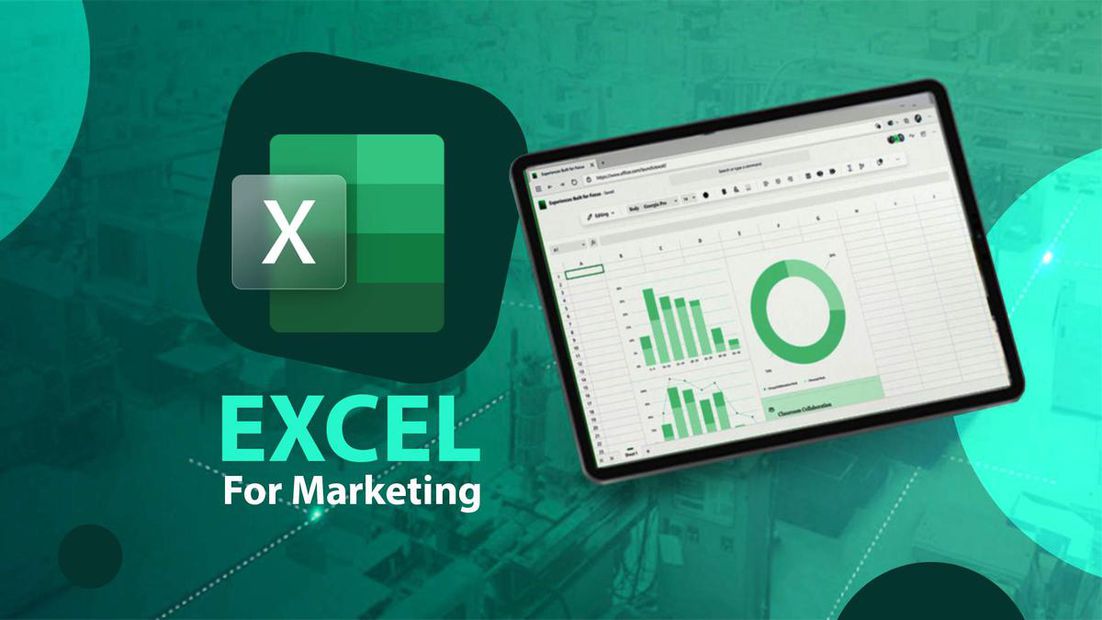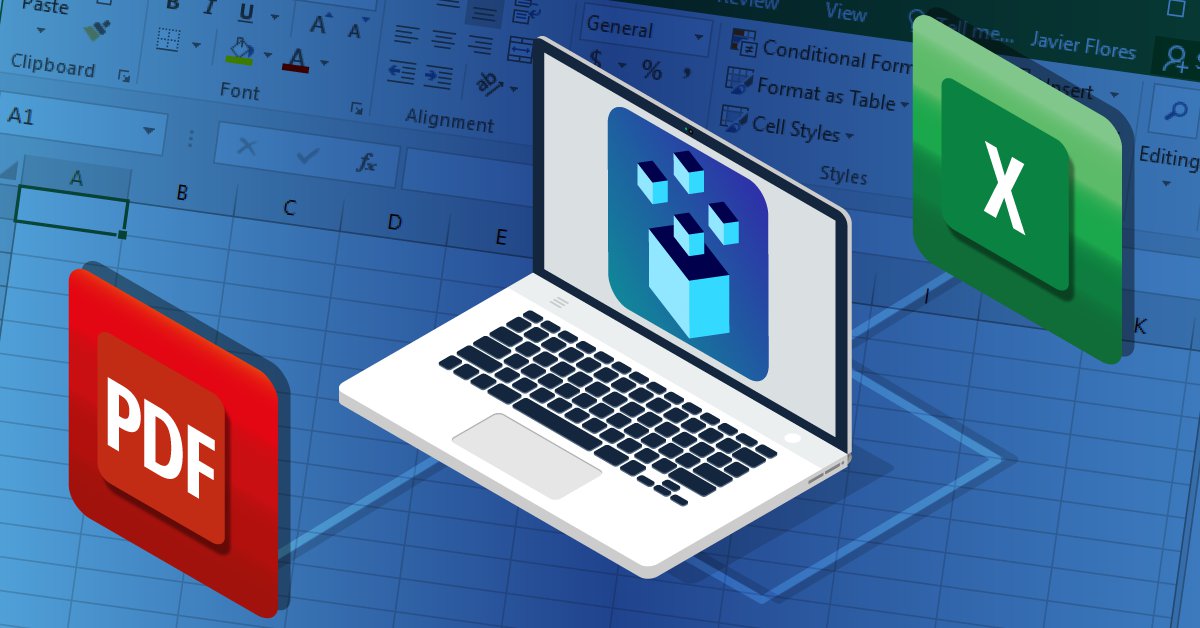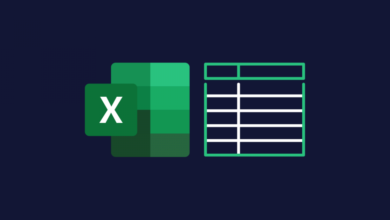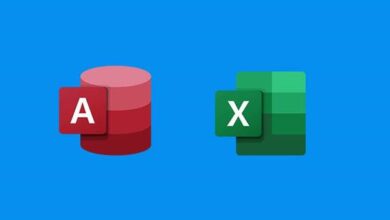legend در اکسل چیست و چگونه میتوان از آن استفاده کرد؟
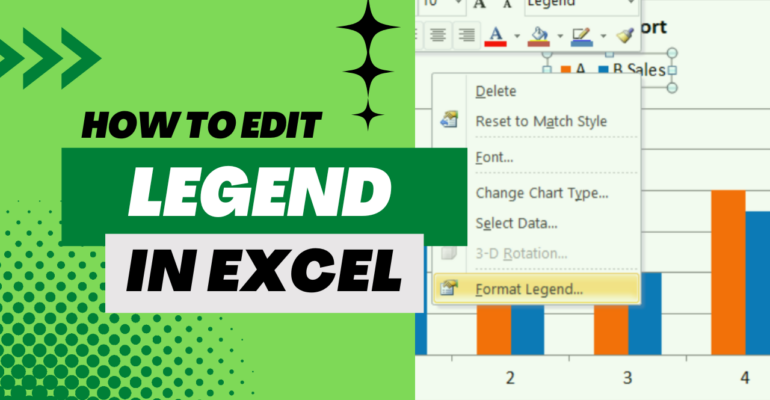
افزودن legend در اکسل راه خوبی برای درک بیشتر دادههای شما برای همکارانتان است. این نمودار ستونی میتواند کلیدی برای تفسیر نمادها، رنگها، محورها یا برچسبهای موجود در نمودارهاي اكسل شما فراهم کند. اگر اکسل بخشی ثابت از کار شما است، ممکن است مفید باشد که درباره رسم نمودار بیشتر بدانید. در این مطلب legend در اکسل را توضیح داده و دو روش برای افزودن آن در فایل اکسل معرفی کرده و به سوالات متداول در مورد این نمودارها پاسخ خواهیم داد.
legend در اکسل چیست؟
یک نمودار ميله در محور افقي در اکسل، میتواند به جلوگیری از سردرگمی در هنگام تجزیه و تحلیل نمودار توسط خوانندگان کمک کند. میتوانید از excelchart legend برای نشان دادن همان دادهها بهصورت متفاوت استفاده کنید. برای مثال حتی میتوانید معنی محورها، رنگها یا برچسبهای مختلف در نمودارهای دیگر را با نمودار لجند مشخص کنید.
مهم نیست نمودار دایرهای رسم میکنید یا لجند؛ همانطور که اطلاعات سلول اکسل توسط تغییر فرمول در آن تغییر میکند، اطلاعات موجود در نمودارها به هم پیوند دارند و متصلاند؛ بنابراین وقتی یکی را تغییر میدهید، بخشهای دیگر نمودار نیز به طور خودکار به روز میشود.
چگونه legend chart در اکسل اضافه کنیم؟
برای افزودن این نمودار در فایل اکسل، 2 راه وجود دارد که در ادامه هر کدام را توضیح خواهیم داد. برای رسم این نمودار، میتوانید هر کدام از این مراحل را دنبال کنید:
راه اول:
-
نحوه اضافه کردن یک legend در اکسل با استفاده از دکمه “Chart Elements”:
- روی نمودار خود کلیک کنید: با این کلیک باید سه دکمه که در سمت راست و بالای نمودار ایجاد شود را دیده و از آنها برای تنظیم نمودار خود استفاده کنید.
- دکمه “Chart Elements” را انتخاب کنید: این دکمه بالایی است و شبیه علامت مثبت است.
- روی کادر کنار “Legend” کلیک کنید: با این کار به طور خودکار یک نمودار لجند بر اساس تمام دادههای نمودار شما ایجاد میشود.
راه دوم:
-
نحوه اضافه کردن نمودار لجند در اکسل با استفاده از گزینه “Chart Design”:
- روی نمودار خود کلیک کنید: با این کار باید بتوانید گزینههای اضافی که در نوار فرمان ایجاد میشود را ببینید.
- “Chart Design” را در نوار فرمان انتخاب کنید: این گزینه، گزینههای دیگری را برای تغییر نمودار نشان میدهد.
- روی « Add Chart Element» کلیک کنید: این گزینه در سمت چپ نوار فرمان قرار دارد و با انتخاب آن یک منوی کشویی باز میشود.
- “ Legend” را انتخاب کنید: این گزینه به شما امکان انتخاب مکان نمودار را میدهد.
- مکان نمودار مورد نظر خود را انتخاب کنید: چهار گزینه برای مکان قرار دادن نمودار لجند وجود داشته و اکسل به طور خودکار نمودار شما را بر اساس دادههای منبع نمودار ایجاد میکند.
فراموش نکنید که از نمودار لجند نهتنها برای نشان دادن دادهها بلکه برای معرفی دادههای دیگر در نمودارهای دیگر نیز استفاده میشود. برای مثال با رسم نمودار دایره در اکسل، میتوانید برای معرفی پارامترهای آن از نمودار Legend در اکسل استفاده کنید.
تغییر نام سلول و نمودارها
برای تغییر نام نمودار خود میتوانید از Name Manager استفاده کنید.
Excel Name Manager یک کادر محاورهای است که به شما امکان ویرایش همه نامهای تعریف شده، مانند محدوده سلولهای نامگذاری شده و نام جداول را مشخص و ویرایش کنید.
برای تغییر نام نمودار، این مراحل را دنبال کنید:
در تب Formulas در گروه Defined Names روی Name Manager کلیک کنید. در کادر محاورهای Name Manager، روی نامی که میخواهید ویرایش کنید دوبار کلیک کنید و سپس روی Edit کلیک کنید.
نکات مهم برای استفاده از نمودار Legend در اکسل
در افزودن این نمودار به فایل اکسل، نکاتی وجود دارد که به کمک آنها میتوان نموداری بهتر و بهینهتر ساخت که در ادامه این نکات را توضیح خواهیم داد:
- از درستی املای لغات و دادههای قرار داده شده در نمودار اطمینان حاصل کنید: بررسی این اطلاعات قبل از افزودن نمودار میتواند دقت را افزایش داده و احتمال بروز خطا را کاهش دهد.
- مکان نمودار لجند را برای بهینه سازی بهتر فضا تغییر دهید: گاهی اوقات، بهینهسازی فضای صفحهنمودارهایتان مهم است؛ بنابراین در نظر داشته باشید که نمودار لجند خود را در مکانهایی قرار دهید که استفاده از فضای شما را به حداکثر رسانده و توجه خواننده را نیز جلب میکند.
- رنگهای متضاد را برای بخشهای مختلف نمودار خود انتخاب کنید: استفاده از رنگ های متضاد برای نمایش اطلاعات در نمودار شما میتواند خوانایی دادههای شما را افزایش دهد. همچنین میتواند توانایی خواننده را برای تطبیق سریعتر دادههای دیگر نمودارها را با اطلاعات نمودار لجند افزایش دهد.
سوالات متداول در مورد استفاده از Legend در اکسل
بسیاری از مبتدیان در یادگیری و کار با اکسل به این سوالات برخواهند خورد؛ شاید سوال شما نیز باشد. با ما همراه باشید.
آیا میتوان قالب یک نمودار legend را تغییر داد؟
بله قالب نمودار لجند را میتوان با تغییر مکان نمودار، تغییر رنگ، جلوه و افکتها را تنظیم کرد. برای تنظیم فرمت نمودار خود، روی نمودار legend راست کلیک کرده و از طریق نوار ابزار جانبی باز شده، تغییرات را لحاظ کنید.
چگونه میتوان نمودار لجند را حذف کرد؟
می توانید این نمودارها را به روشهای مختلف حذف کنید. در روش اول، میتوانید نمودار را با انتخاب گزینه «Chart Elements» و برداشتن تیک کادر کنار «Legend»، این نمودار را حذف کنید.
راه دیگر این است که برگه “Chart Design” را در نوار فرمان انتخاب کرده، از طریق منوی “Add Chart Element” به “Legend” بروید و “None” را انتخاب کنید. آسانترین و آخرین راه هم این است که بر روی نمودار موجود کلیک راست کرده و برای حذف آن، “Delete” را انتخاب کنید.
آیا میتوان اطلاعات موجود در نمودار را تغییر داد؟
چندین روش برای تنظیم و تغییر اطلاعات در نمودار وجود دارد. یکی از روشهای رایج، فیلتر کردن دادهها است. برای انجام این کار، روی نموداری که میخواهید اطلاعات آن را تغییر دهید، کلیک کنید و دکمهای را در گوشه سمت راست بالا که شبیه به یک قیف است انتخاب کنید. برای انتخاب یا لغو انتخاب اطلاعات در نمودار خود، روی کادرهای زیر گزینههای «Series» و «Categories» کلیک کنید.
آیا میتوان فونت متن یک نمودار را تغییر دهید؟
برای تغییر ظاهر فونت در نمودار خود چندین گزینه وجود دارد که میتوانید از آنها استفاده کنید. یکی از گزینهها این است که روی نمودار خود کلیک راست کرده و “Font” را انتخاب کنید. با این کار باید کادری که در آن میتوانید رنگ، سبک، جلوهها و اندازه فونت را تغییر دهید، ببینید.
روش دیگری که میتوانید استفاده کنید این است که روی نمودار خود کلیک راست کرده و “Format Legend” را انتخاب کنید. در نوار ابزار جانبی نمایش داده شده میتوانید “ Text Options” را انتخاب کرده و رنگها، فونتها و جلوههای مختلفی را برای متن خود انتخاب کنید.
یادگیری اکسل با مکتب خونه
مهارت اکسل = افزایش بهرهوری و رشد شغلی! اگر میخواهید زمان کمتری را برای کارهای تکراری صرف کنید و تحلیل دادهها را به شکل حرفهای انجام دهید، یادگیری اکسل ضروری است. دورههای آموزش اکسل و آموزش اکسل پیشرفته مکتبخونه با دوره های گامبهگام و پروژهمحور، شما را از سطح مبتدی به یک کاربر حرفهای اکسل تبدیل میکند.